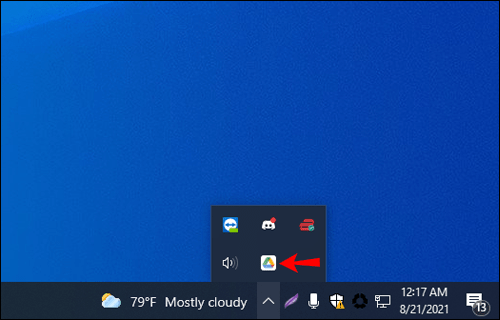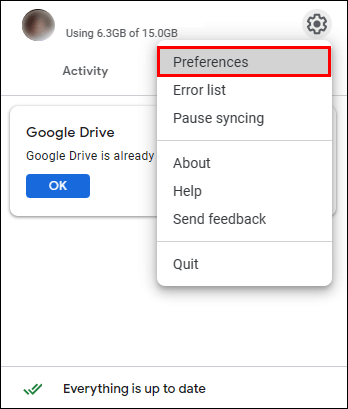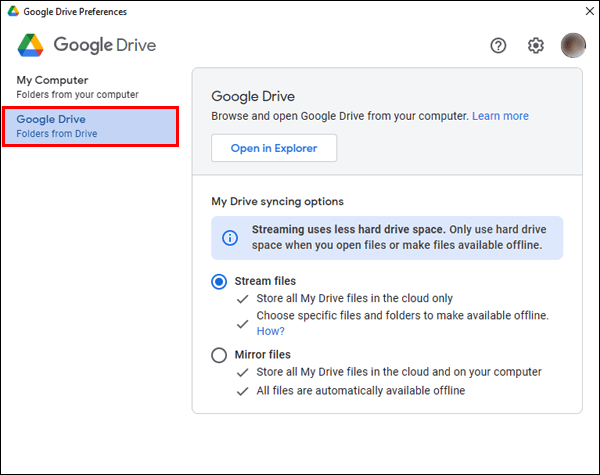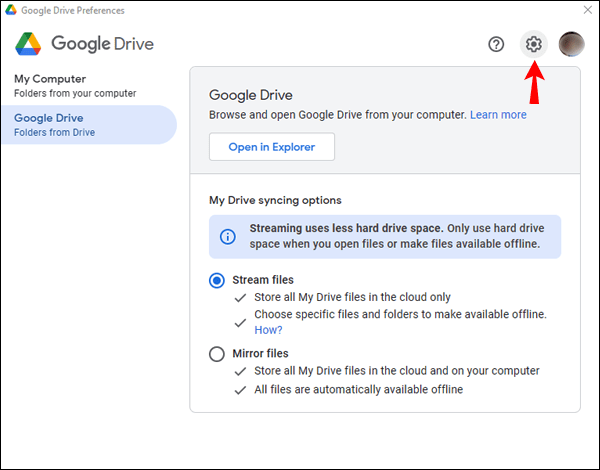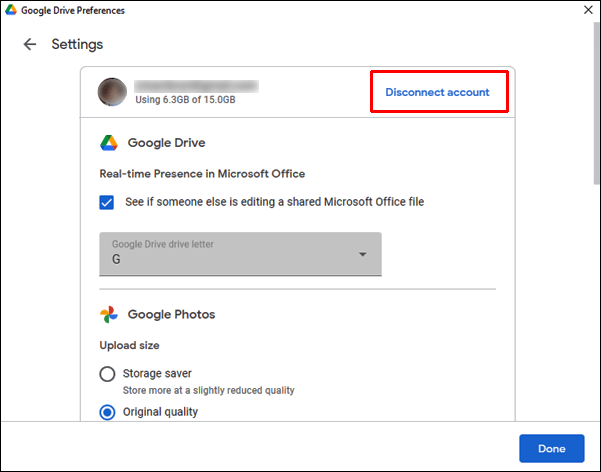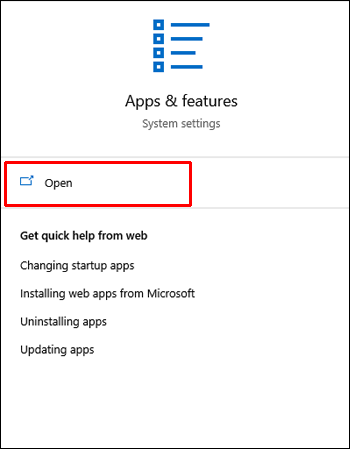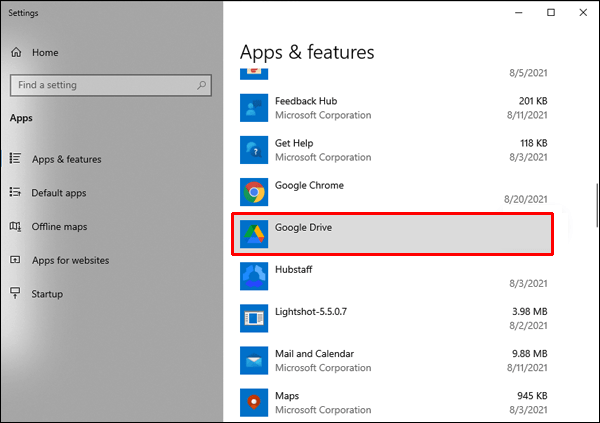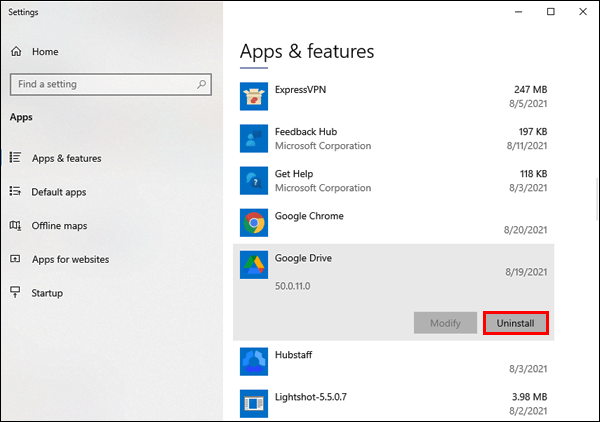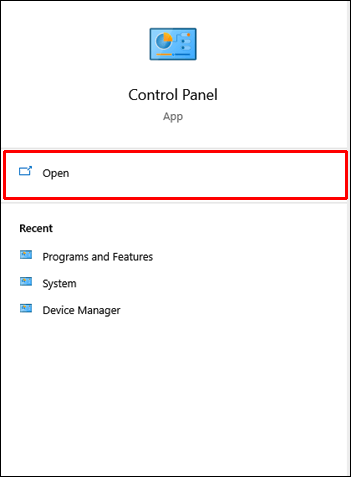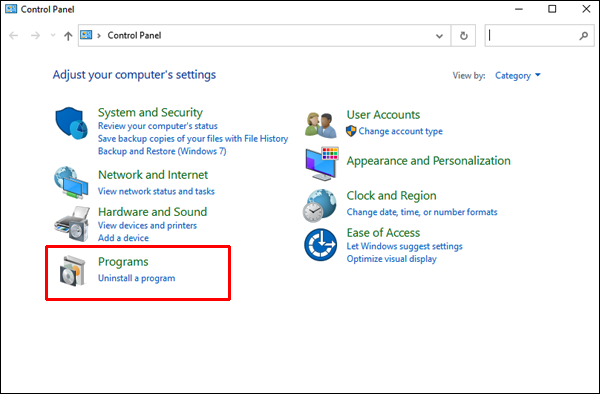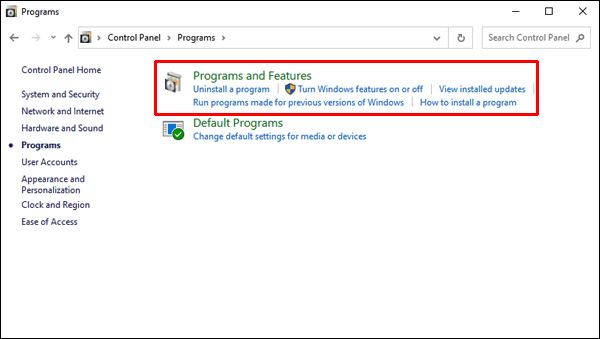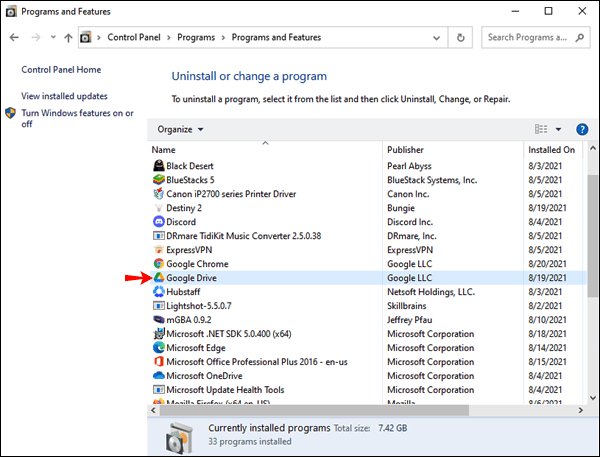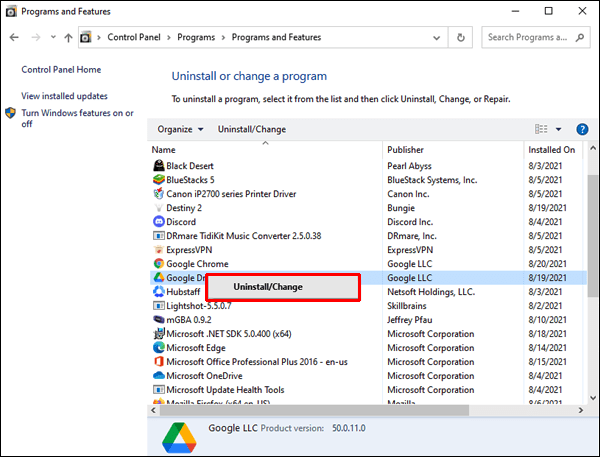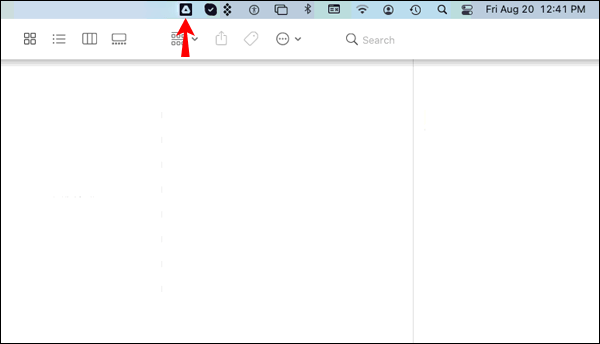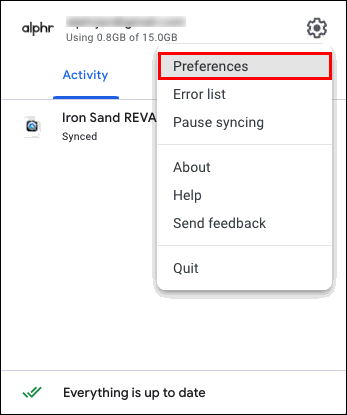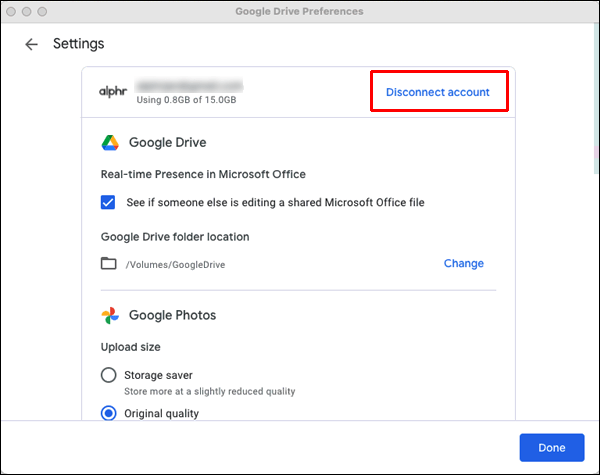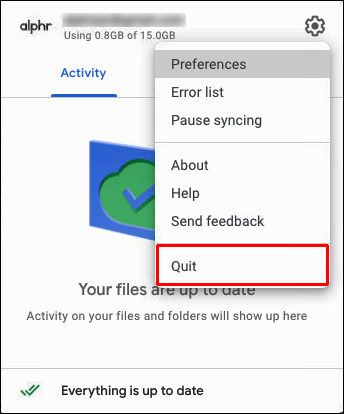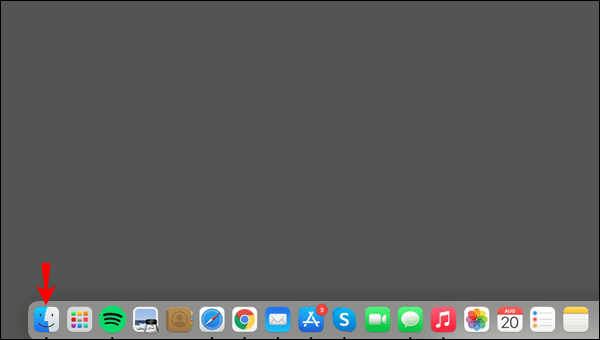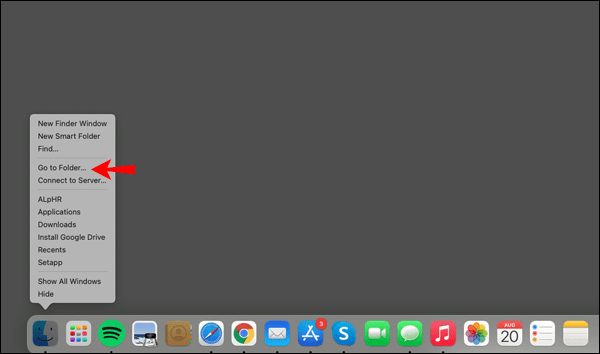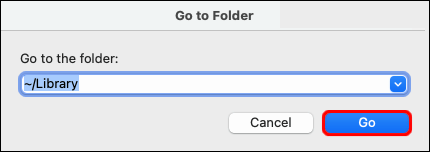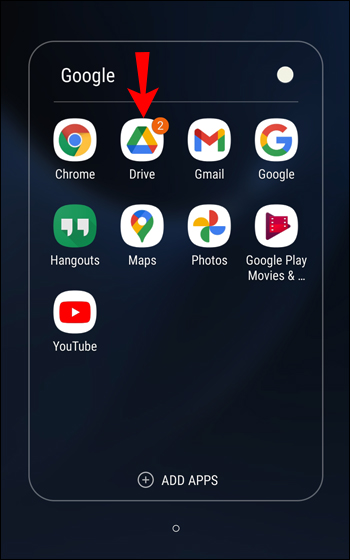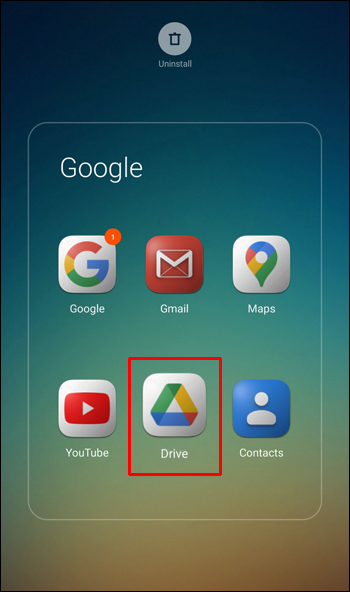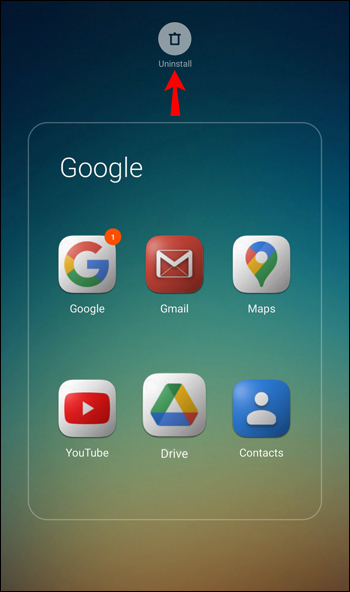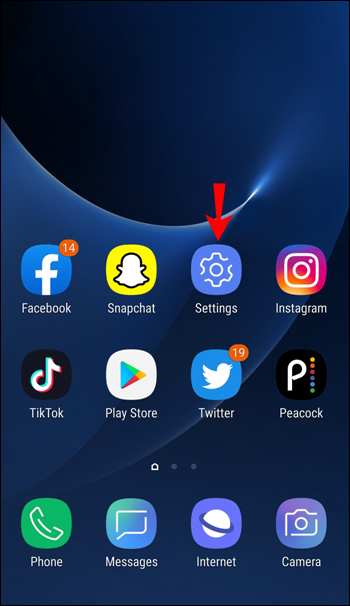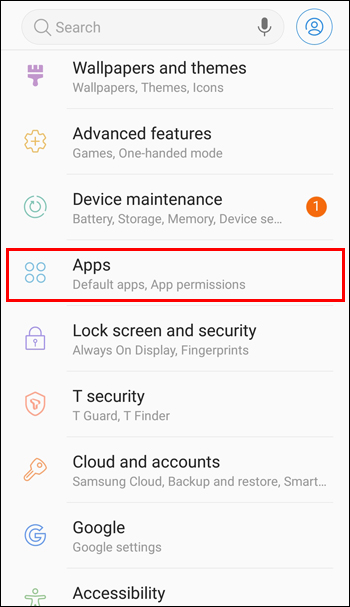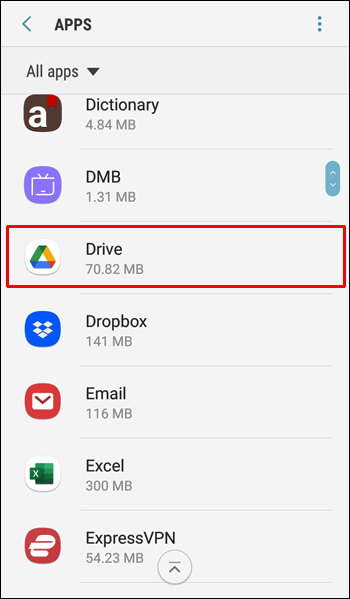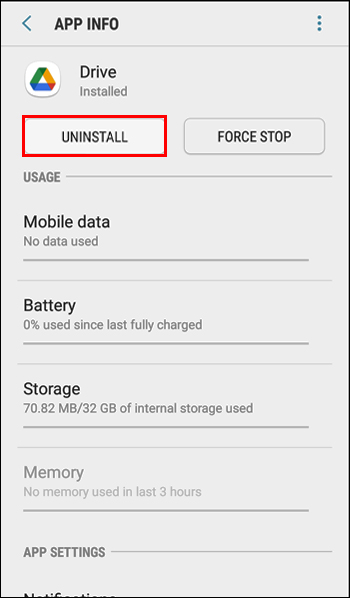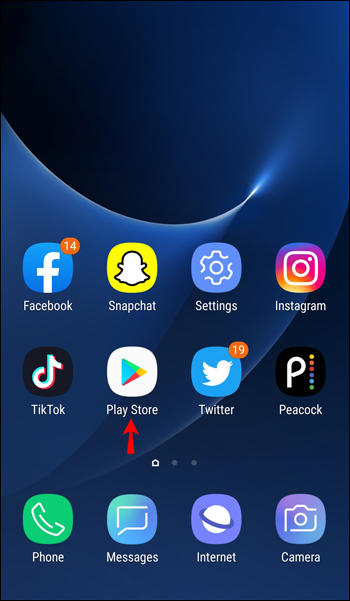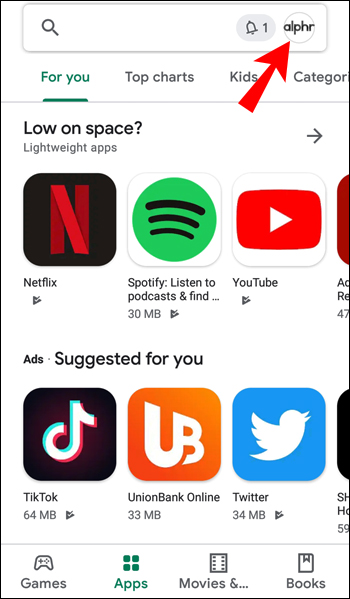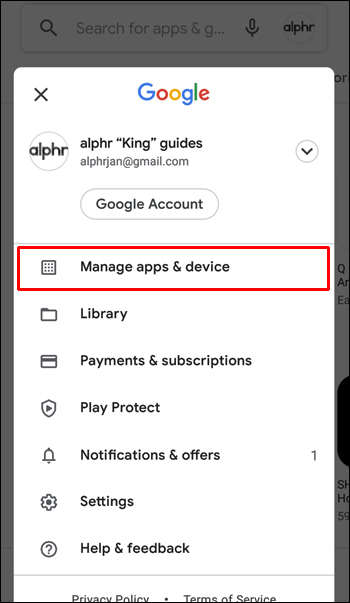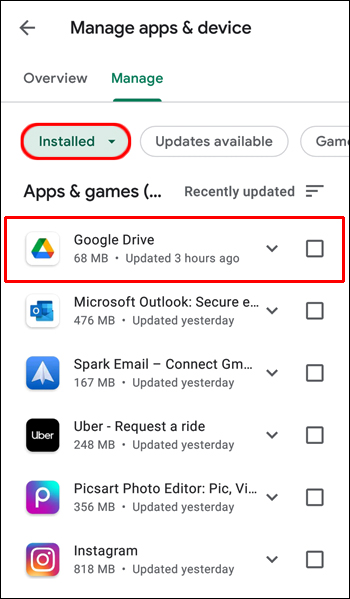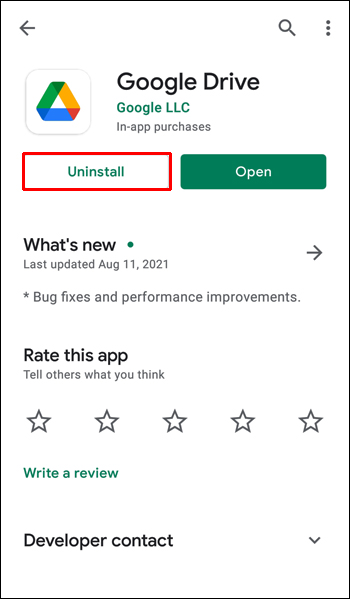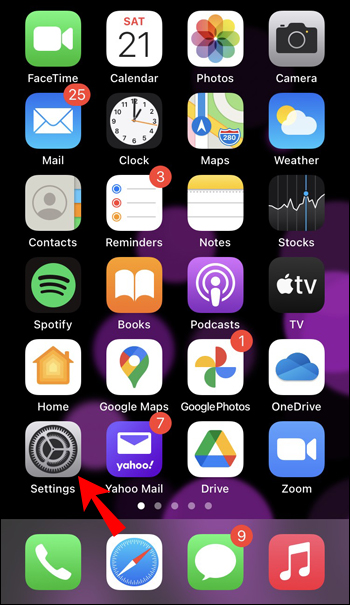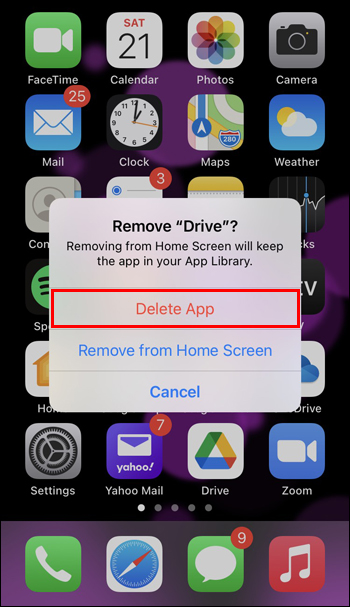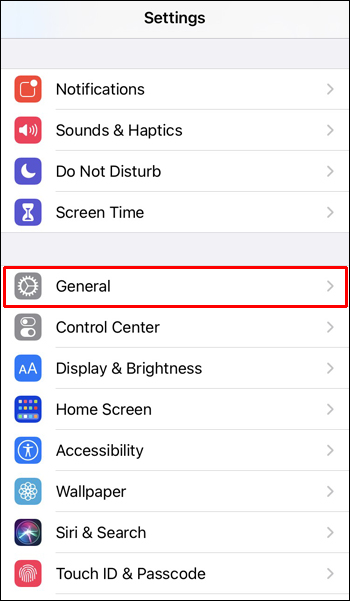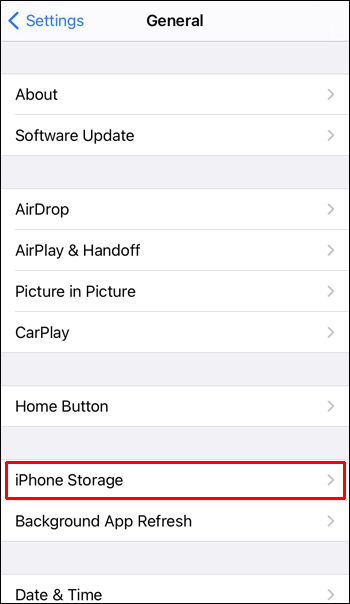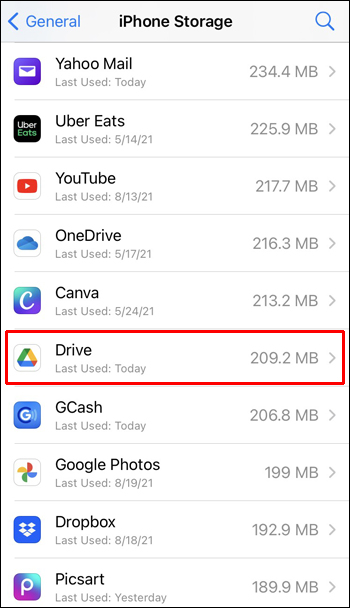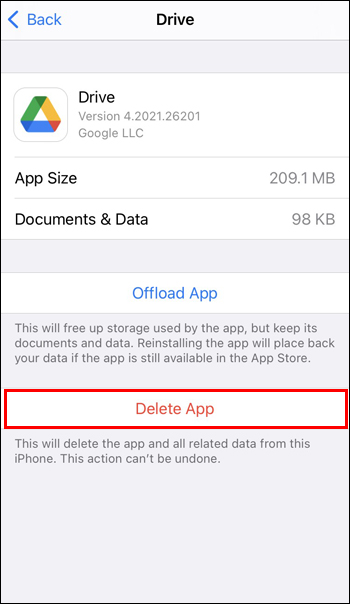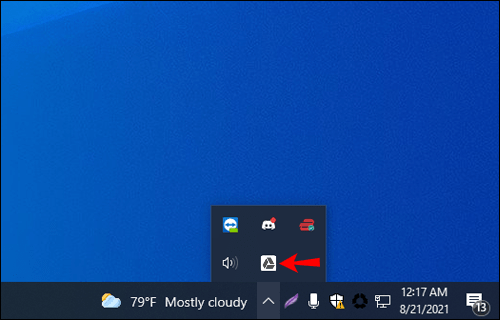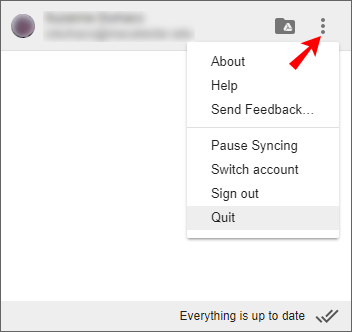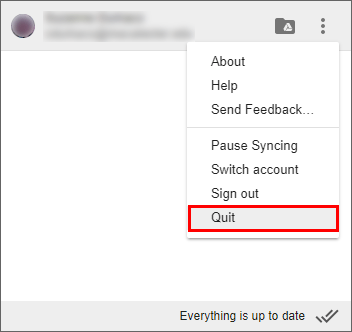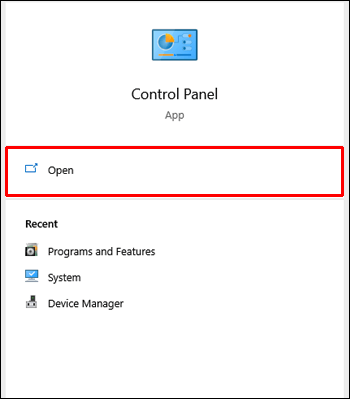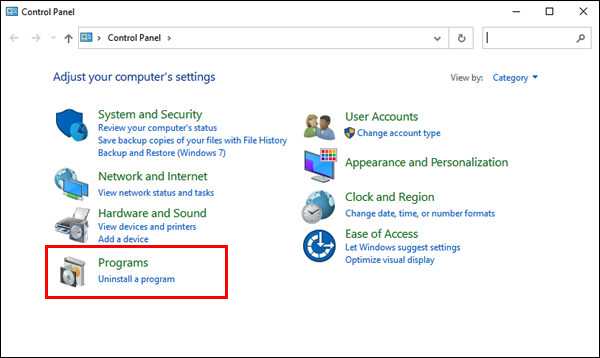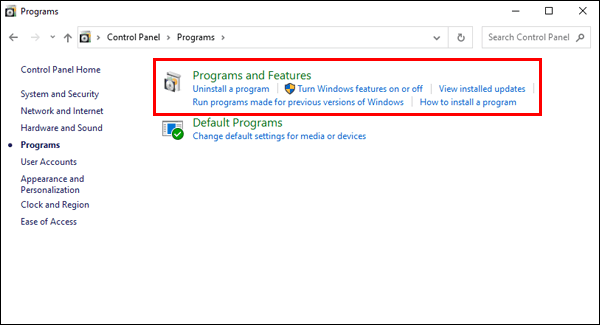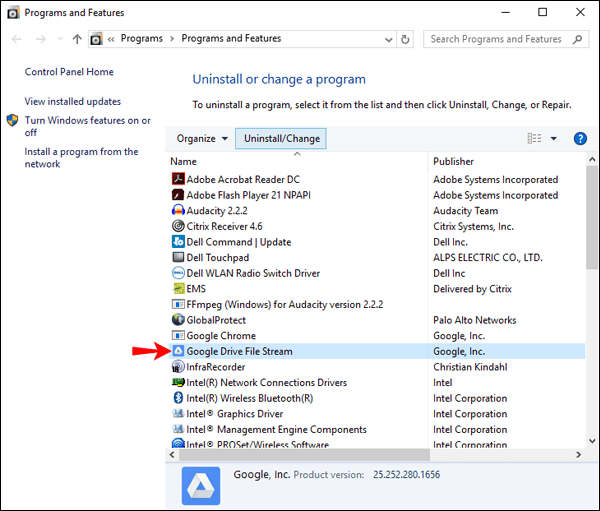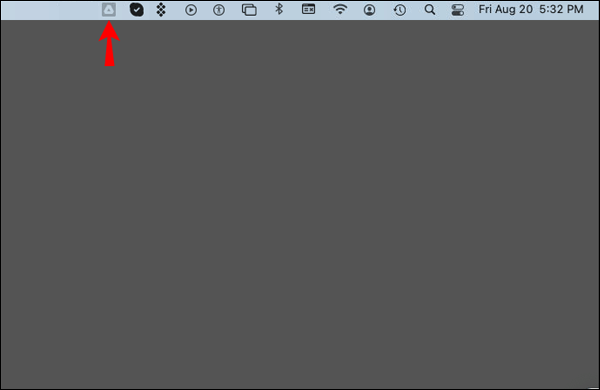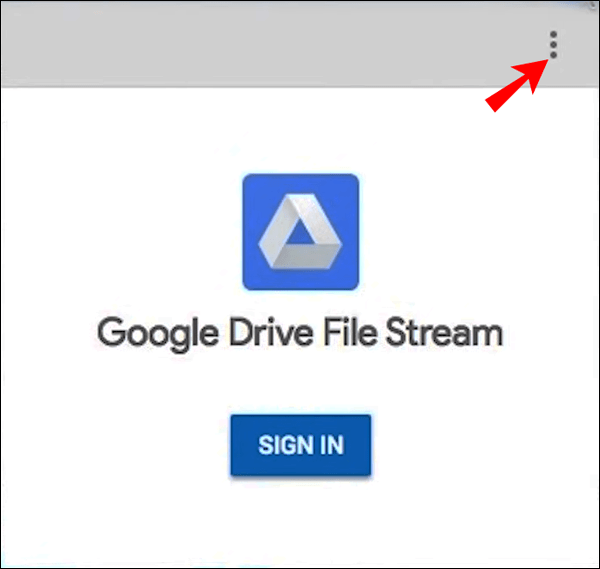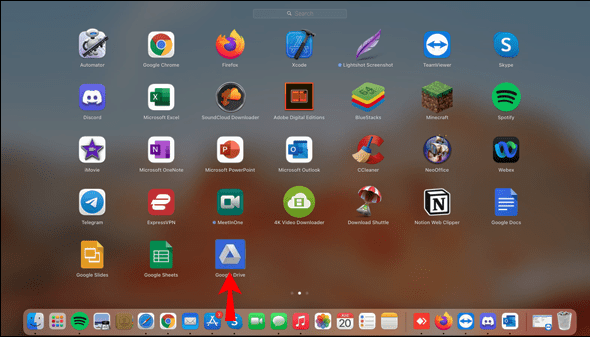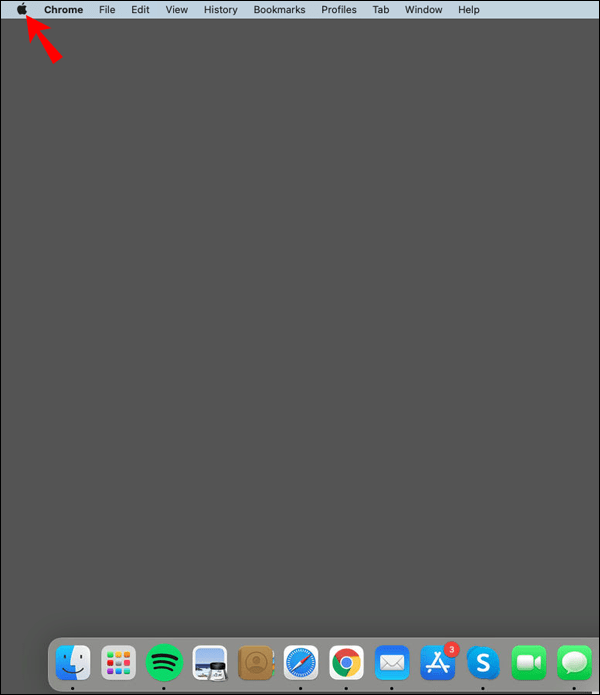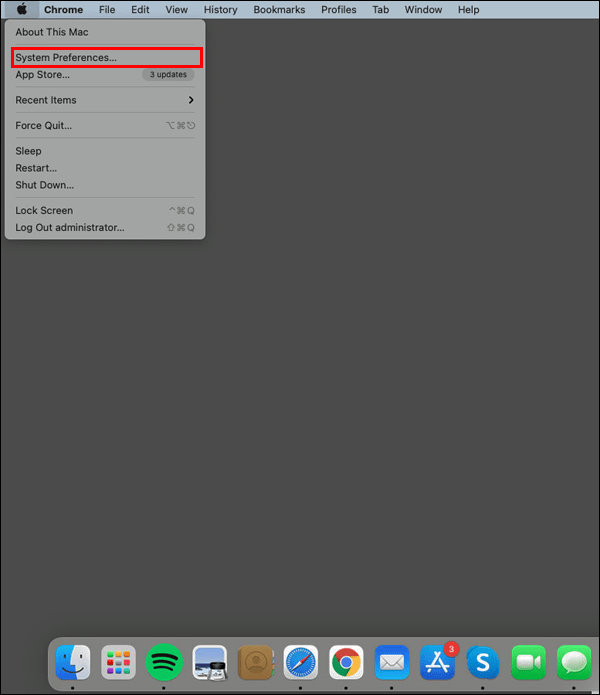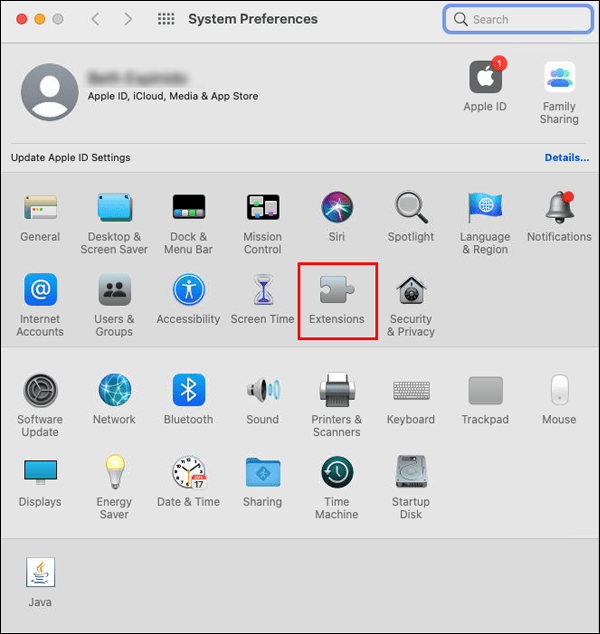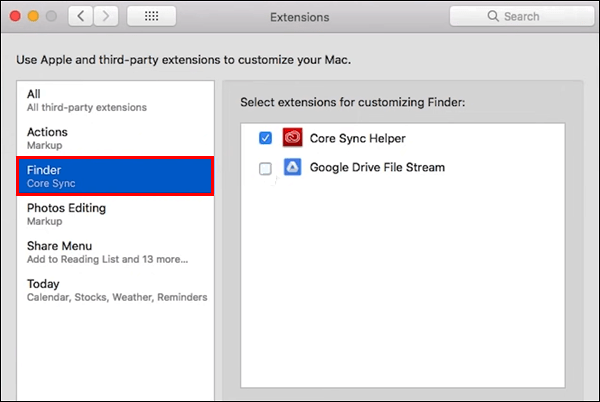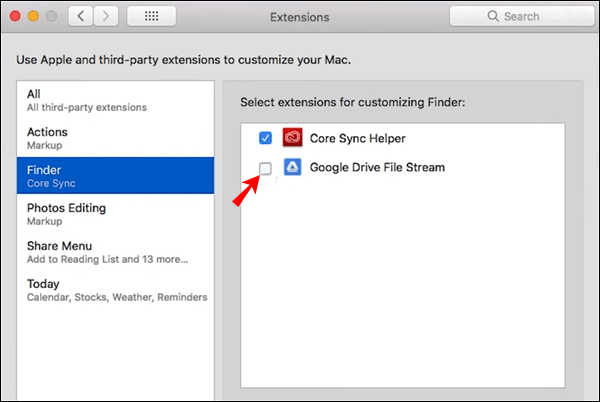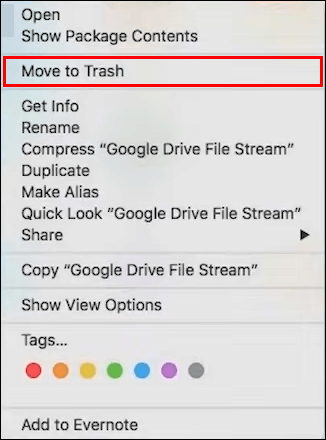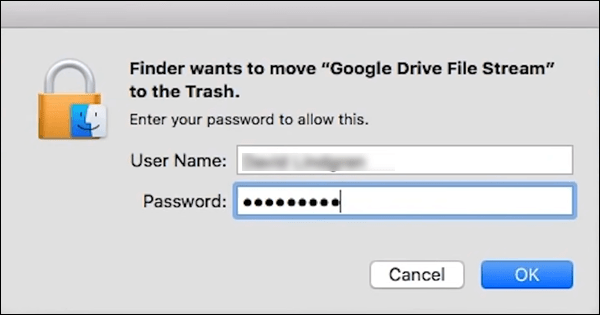Walaupun Google Drive adalah salah satu perkhidmatan yang paling popular untuk membuat sandaran dan menguruskan fail anda, ini tidak bermaksud tanpa kekurangan atau bug. Seperti sistem lain, ia dapat menyajikan masalah yang dapat menimbulkan masalah bagi penggunanya.

Oleh itu, sama ada anda mahu memperbaiki masalah sementara atau tidak mahu menggunakan perkhidmatan Google lagi, kami di sini untuk membantu anda. Dalam artikel ini, kami akan memberikan panduan langkah demi langkah terperinci mengenai cara menyahpasang Google Drive di pelbagai platform.
Cara Nyahpasang Google Drive pada PC Windows
Menyahpasang Google Drive pada PC Windows boleh dilakukan dalam beberapa langkah. Pertama, anda perlu memutuskan sambungan akaun anda dari aplikasi. Kemudian, anda perlu mengakses tetapan dan menyahpasang program. Berikut adalah langkah-langkah bagaimana melakukannya:
- Buka Google Drive pada PC Windows anda. Ia harus berada di dulang sistem anda dengan nama "Sandaran dan Segerakan dari Google." Ikon awan dengan anak panah menghadap ke atas.
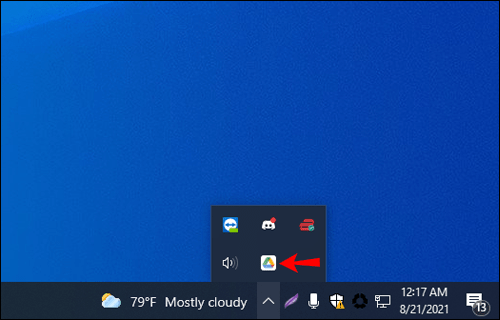
- Tekan tiga titik di sudut kanan dan ketik "Keutamaan."
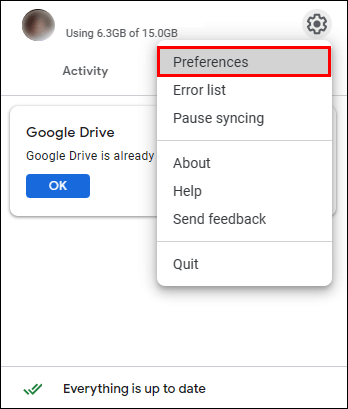
- Pilih "Pemacu Google" dari pilihan di sebelah kiri.
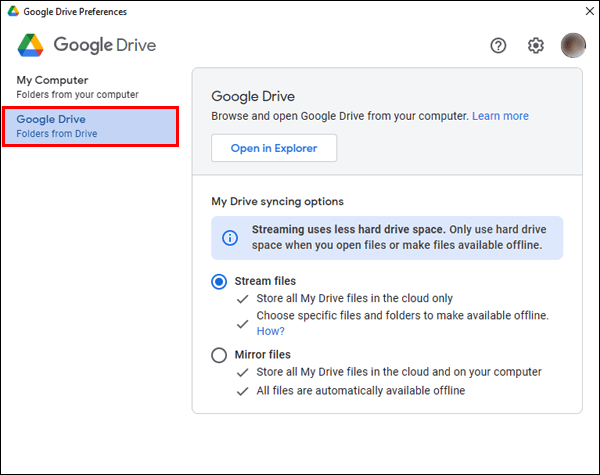
- Nyahtanda kotak pilihan di sebelah "Segerakkan Pemacu Saya ke komputer ini."
- Pilih "Tetapan" dari pilihan di sebelah kanan.
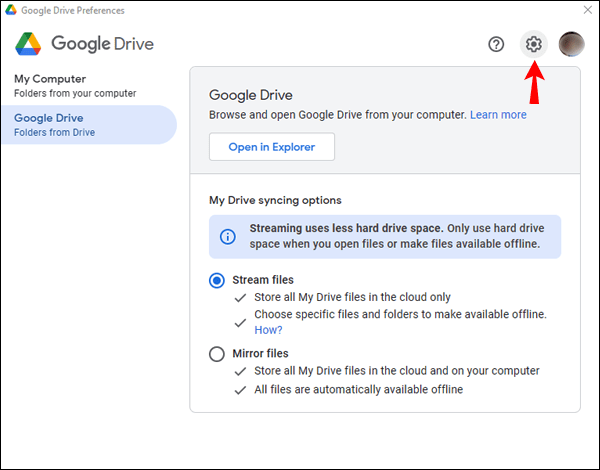
- Tekan "Putuskan sambungan akaun." Tunggu beberapa saat sehingga anda log keluar dan keluar dari aplikasi.
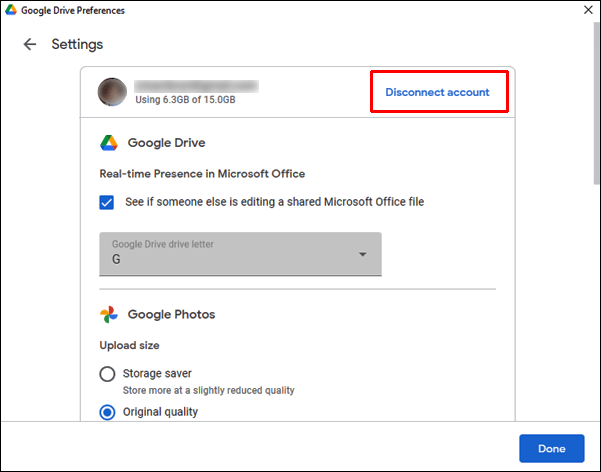
- Buka menu Mula, cari dan buka "Aplikasi & Ciri."
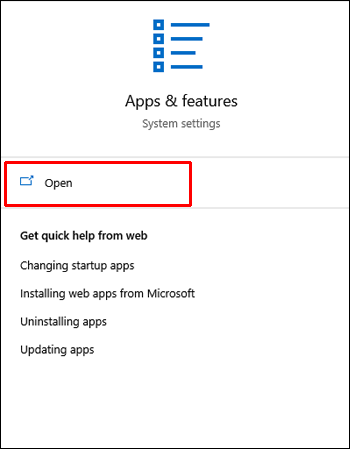
- Cari "Google Drive" pada senarai dan pilih.
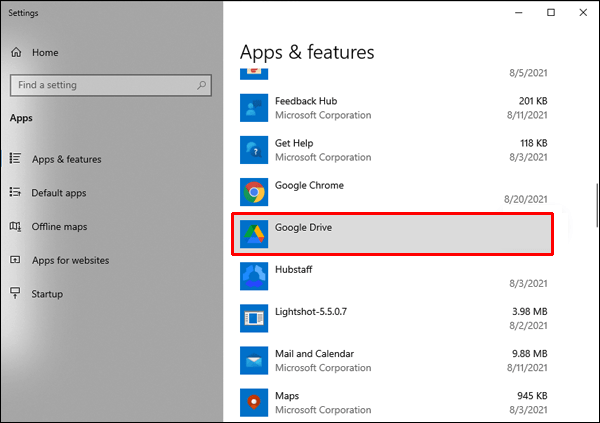
- Tekan "Nyahpasang."
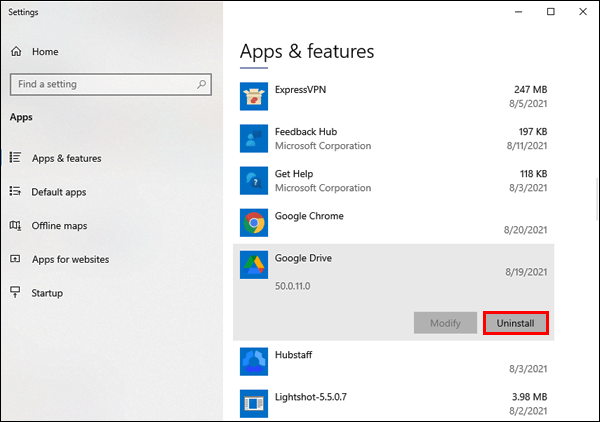
- Ikuti arahan di skrin untuk menyelesaikan penyahpasangan aplikasi.
Anda juga boleh menyahpasang Google Drive dari Panel Kawalan:
- Buka menu Start, mulailah mengetik "Control Panel", dan buka.
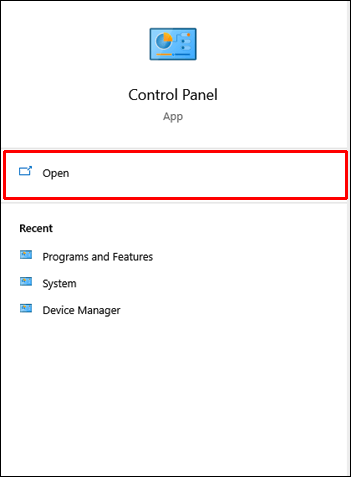
- Ketik "Program."
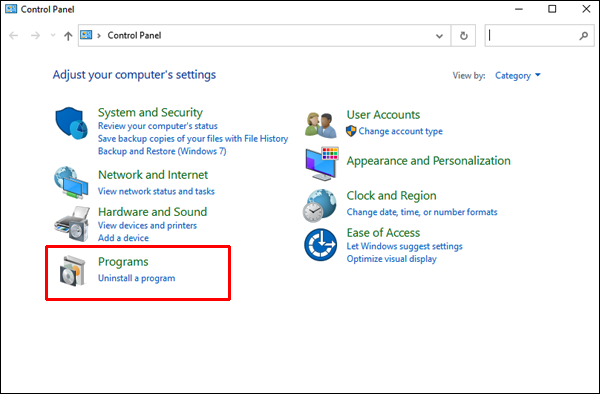
- Ketik "Program dan Ciri."
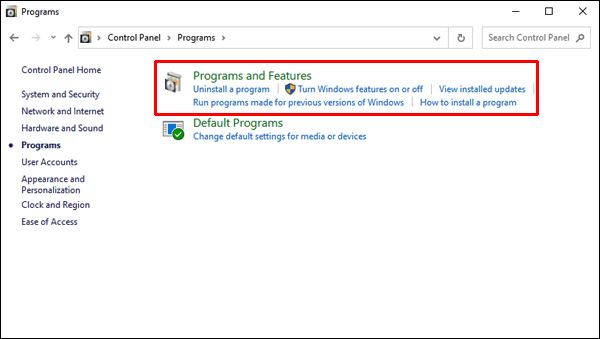
- Cari "Google Drive" dalam senarai atau gunakan bar carian untuk mencarinya.
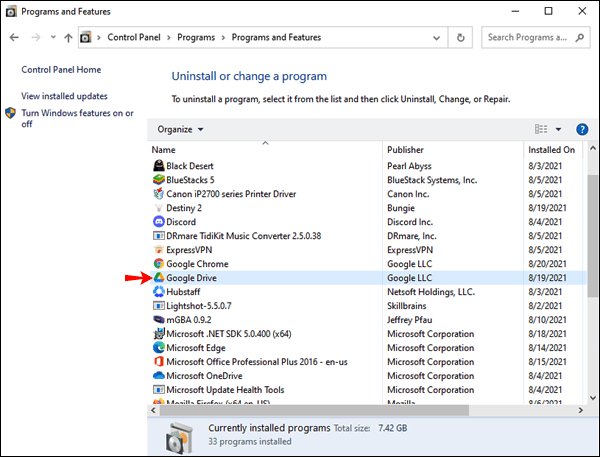
- Klik kanan padanya dan ketik "Nyahpasang."
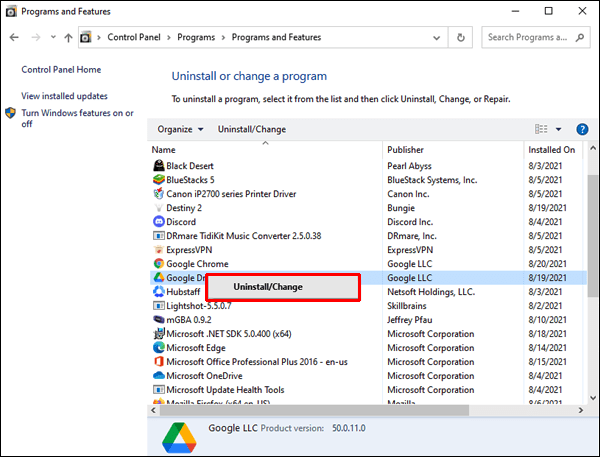
Catatan: Mencopot pemasangan Google Drive tidak akan menghapus fail yang telah anda sandarkan. Anda sentiasa boleh mengakses dan memindahkannya mengikut keperluan.
Cara Menyahpasang Google Drive pada Mac
Menyahpasang Google Drive pada Mac terdiri daripada beberapa langkah. Pertama, anda perlu memastikan fail anda tidak diselaraskan lagi dan memutuskan akaun anda. Kemudian, anda perlu menyahpasang aplikasinya. Akhirnya, anda perlu memeriksa sisa fail yang mungkin tersembunyi di dalam peranti anda. Mari kita betul-betul:
- Buka ikon "Sandaran dan Segerakan dari Google" di sudut kanan atas. Sekiranya anda tidak melihatnya, buka dari folder Aplikasi.
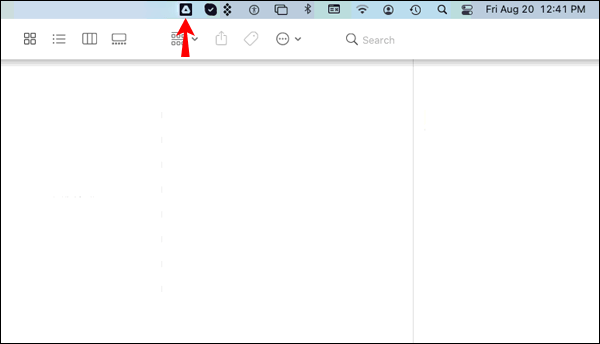
- Tekan tiga titik di sudut kanan atas, dan kemudian tekan "Keutamaan."
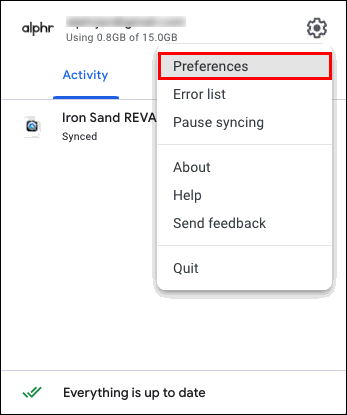
- Pergi ke tab Google Drive dan hapus tanda "Segerakkan Pemacu Saya ke komputer ini."
- Pergi ke tab Tetapan dan tekan "Putuskan sambungan akaun."
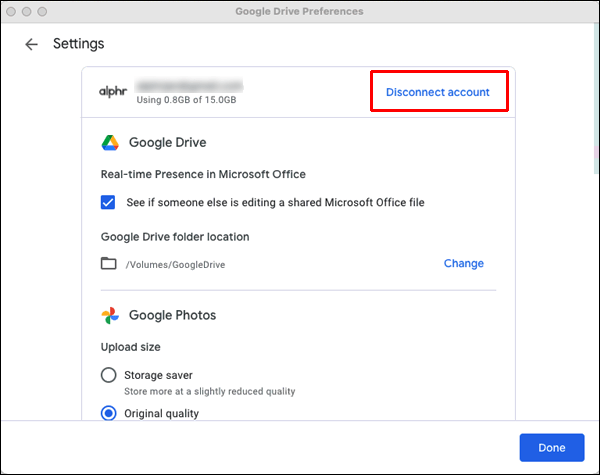
- Cari ikon aplikasi di menu atas, tekan tiga titik, dan kemudian tekan "Keluar."
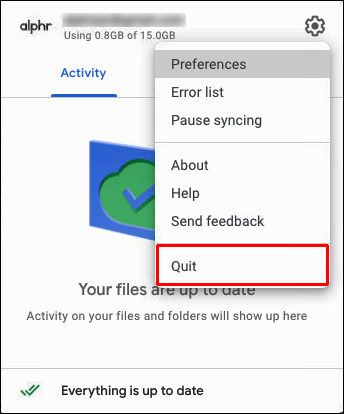
- Pergi ke folder Aplikasi dan cari Sandaran dan Penyegerakan. Seret ikon ke tong sampah. Kemudian, buka Sampah dan kosongkan.
Sekarang setelah anda mencopot pemasangan Google Drive, mari kita hapuskan fail yang tinggal:
- Buka Pencari.
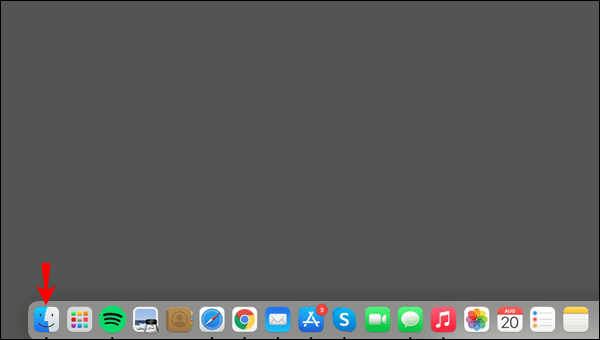
- Tekan "Pergi."
- Tekan "Pergi ke Folder."
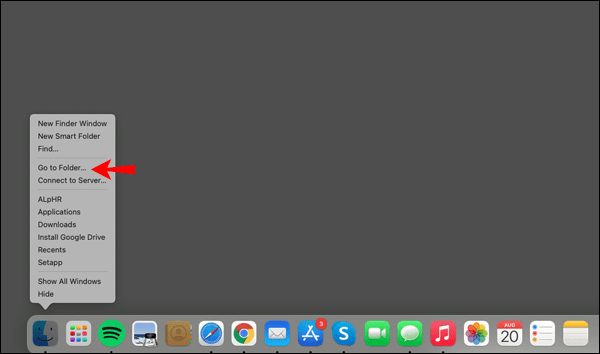
- Masukkan "~ / Perpustakaan" dan ketuk "Pergi."
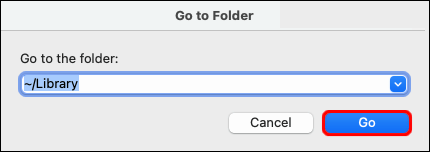
- Padamkan fail yang berkaitan dengan Google Drive atau Sandarkan dan Segerakkan dari Google.
Anda kini telah menyelesaikan proses penyahpasangan. Semua fail yang diselaraskan akan tetap ada di Google Drive, dan anda boleh mengaksesnya kapan saja.
Cara Menyahpasang Google Drive pada Peranti Android
Google Drive sudah terpasang pada kebanyakan peranti Android. Tetapi, ini tidak bermakna anda tidak boleh menyahpasangnya. Sekiranya anda tidak suka menggunakan aplikasi di telefon anda, anda akan gembira mengetahui terdapat beberapa cara untuk mencopot pemasangannya.
Cara pertama ialah mencari peranti di menu anda:
- Pergi ke menu anda dan cari ikon Google Drive. Itu akan berada di folder bernama "Google."
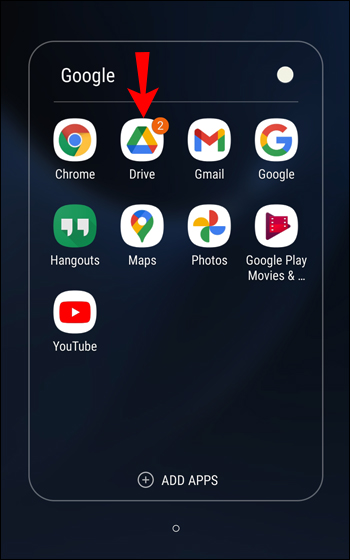
- Tekan dan tahan ikon sehingga anda melihat beberapa pilihan muncul.
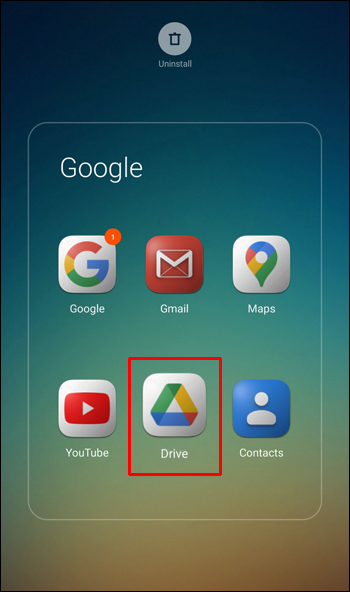
- Ketik "Nyahpasang."
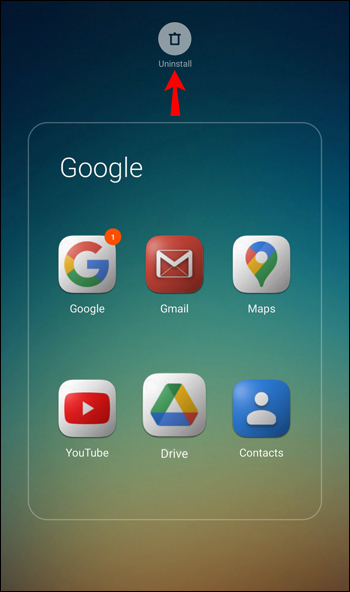
Cara lain adalah melakukannya melalui tetapan:
- Pergi ke tetapan pada peranti anda.
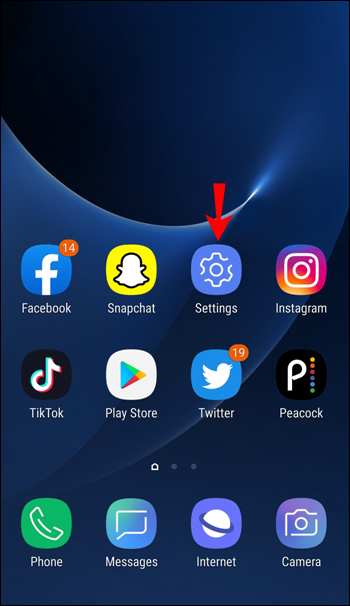
- Ketik "Apl."
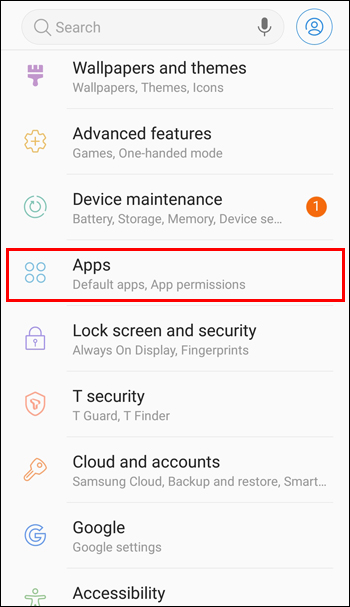
- Tatal ke bawah untuk mencari Google Drive dan ketiknya.
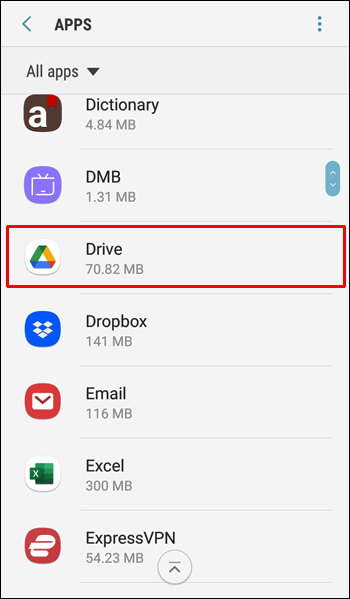
- Ketik "Nyahpasang."
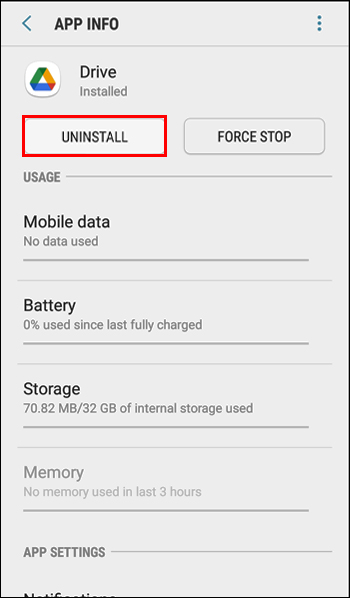
Anda juga dapat menggunakan Play Store untuk mencopot pemasangan Google Drive:
- Pergi ke Play Store.
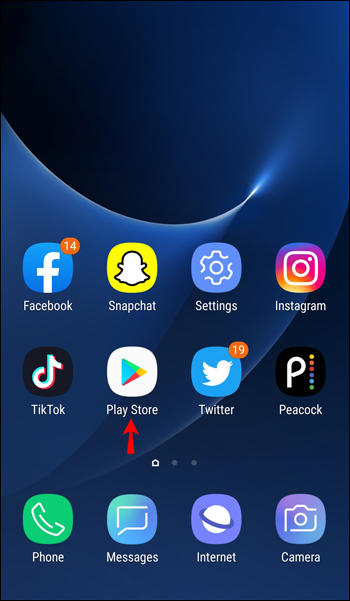
- Ketuk "Profil" di sebelah kanan bar carian.
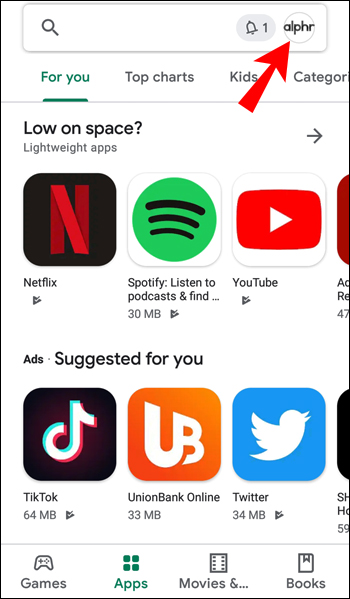
- Ketik "Aplikasi & permainan saya."
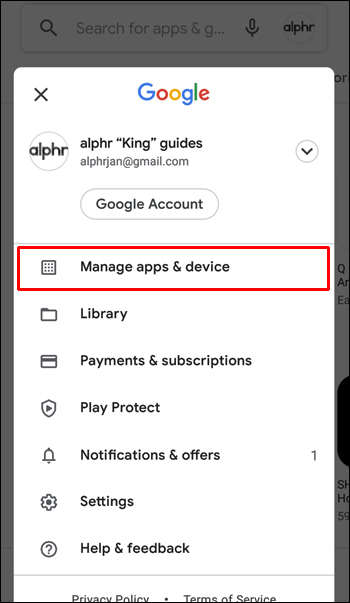
- Pergi ke tab "Dipasang" dan cari Google Drive.
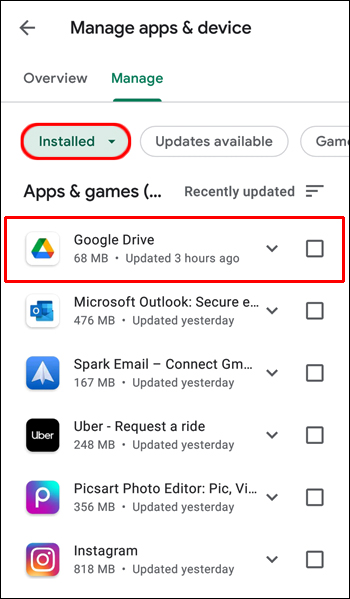
- Buka aplikasi dan ketuk "Nyahpasang."
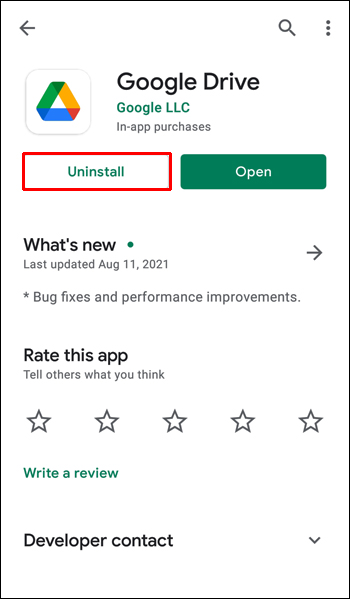
Menyahpasang aplikasi tidak akan menghapus fail yang diselaraskan. Selain itu, jika anda ingin terus menggunakan Google Drive pada peranti lain, ada baiknya anda mengetahui bahawa menyahpasang aplikasi Android tidak akan mempengaruhinya.
Cara Nyahpasang Google Drive pada iPhone
Sekiranya anda tidak mahu menggunakan Google Drive pada iPhone anda lagi atau mahu memasangnya semula, terdapat beberapa cara untuk mencopot pemasangannya.
Salah satu caranya adalah melalui menu:
- Buka menu anda dan cari Google Drive.
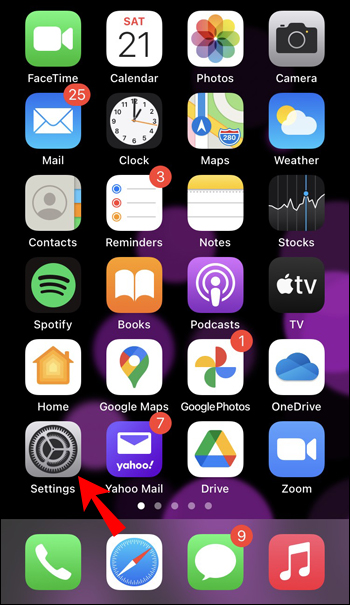
- Ketuk dan tahan aplikasi sehingga anda melihat "x" di sudut kiri atas ikon.

- Ketuk "x" dan kemudian ketuk "Padam."
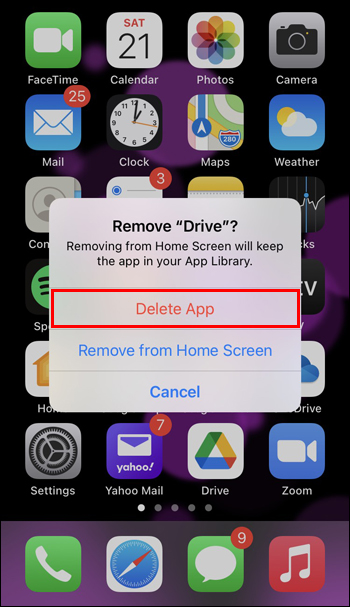
Anda juga dapat mencopot pemasangannya dengan mengakses tetapan anda:
- Buka tetapan anda.
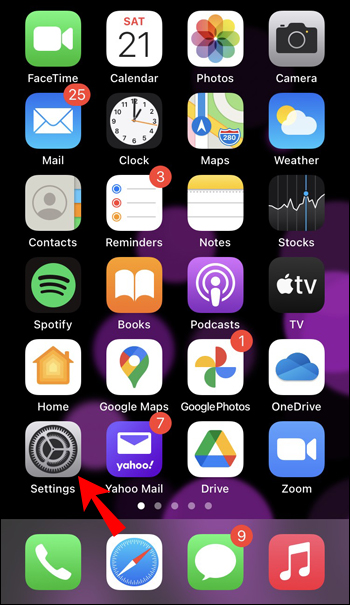
- Ketik "Umum".
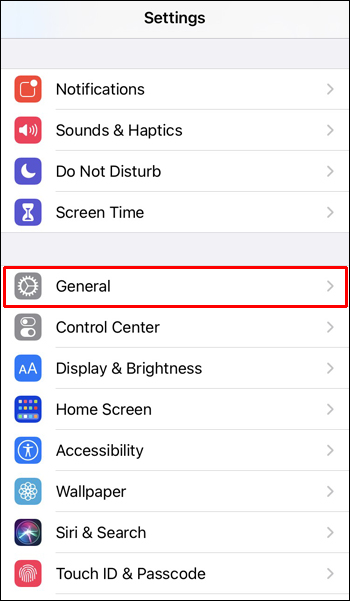
- Ketik "Storan iPhone."
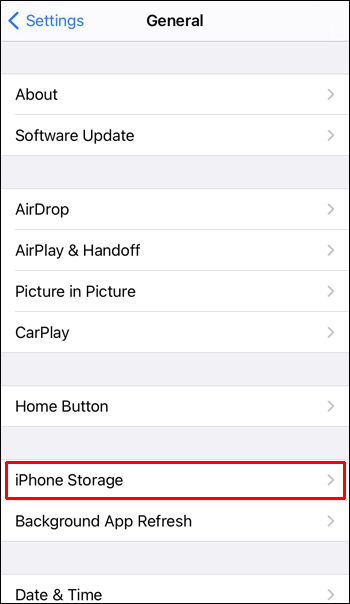
- Ketik "Google Drive."
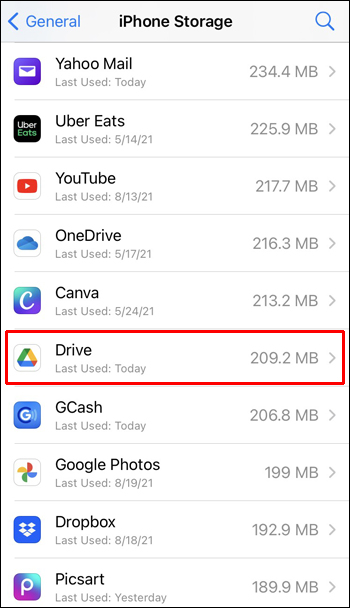
- Ketik "Padam Aplikasi."
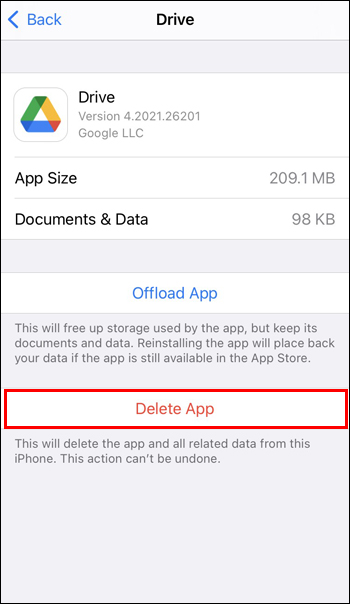
Seperti yang anda lihat, menyahpasang Google Drive dari iPhone anda adalah proses yang mudah. Sekiranya anda ingin terus menggunakan aplikasi pada peranti lain, menyahpasang versi iPhone tidak akan mempengaruhinya. Semua fail yang anda selaraskan melalui iPhone anda akan tetap berada di awan.
Cara Menyahpasang Aliran Fail Google Drive
Aliran Fail Google Drive adalah aplikasi yang akan anda temui jika anda menggunakan PC atau Mac. Aplikasi ini adalah bahagian dari Google Drive (maka namanya), dan bertanggungjawab untuk menyinkronkan komputer anda dengannya. Menyahpasangnya tidak rumit, tetapi terdapat sedikit perbezaan antara versi PC dan Mac.
Cara Menyahpasang Aliran Fail Google Drive pada PC
Sekiranya anda menggunakan PC, berikut cara menyahpasang Aliran Fail Google Drive:
- Cari ikon Aliran Fail di dulang sistem.
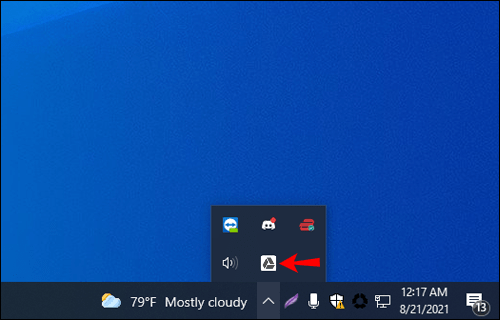
- Buka dan ketik tiga titik di sudut kanan atas.
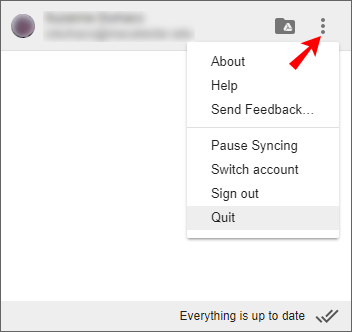
- Ketik "Berhenti." Penting: pastikan tiada fail disinkronkan semasa anda berhenti. Sekiranya beberapa fail sedang dalam proses penyegerakan, tunggu sehingga fail selesai. Apabila anda melihat "Semuanya terkini," anda boleh meneruskan penyahpasangan.
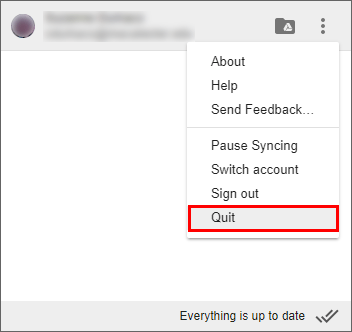
- Buka menu Start, mulailah mengetik "Control Panel", dan buka.
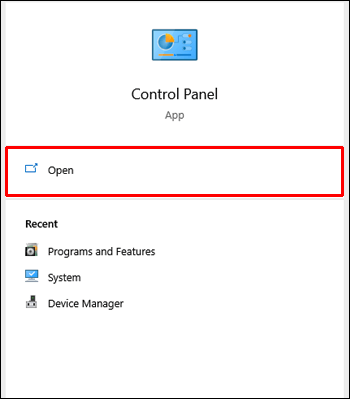
- Ketik "Program."
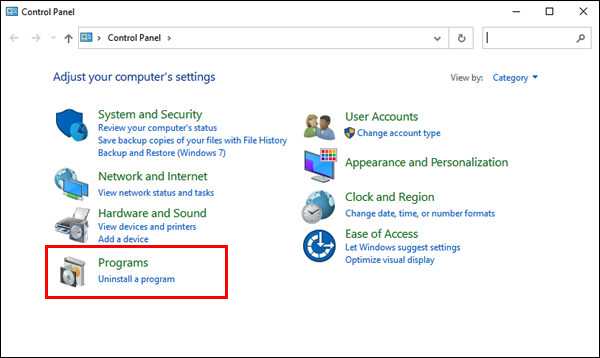
- Ketik "Program dan Ciri."
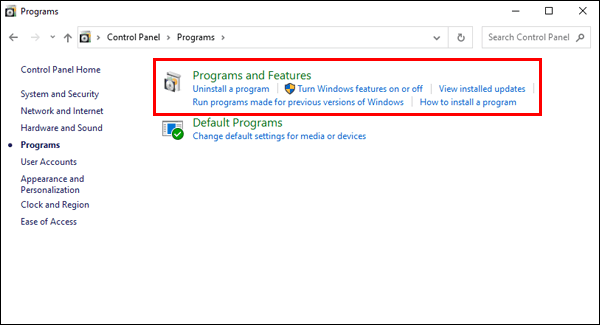
- Cari Aliran Fail Google Drive, klik kanan padanya, dan ketik "Nyahpasang."
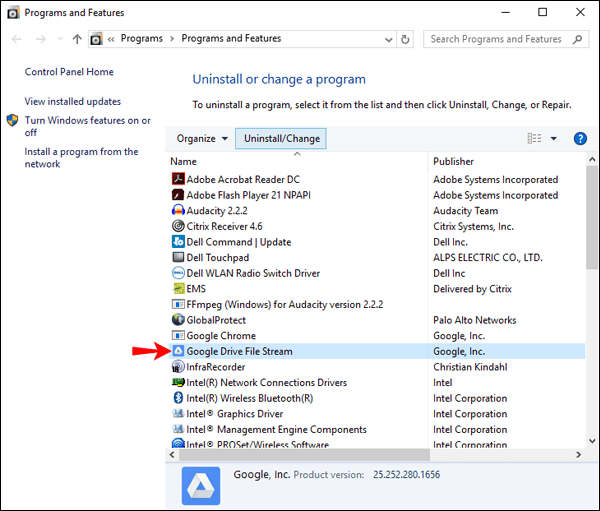
Cara Menyahpasang Aliran Fail Google Drive pada Mac
Berikut adalah langkah-langkah untuk menyahpasang Google Drive File Stream pada peranti Mac:
- Cari Aliran Fail Google Drive di bar navigasi di sudut kanan atas.
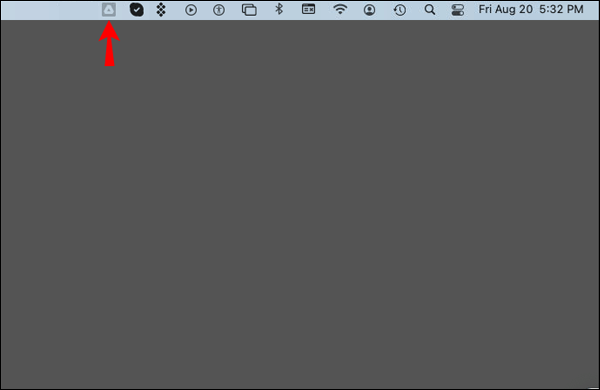
- Tekan tiga titik, dan kemudian ketik "Keluar."
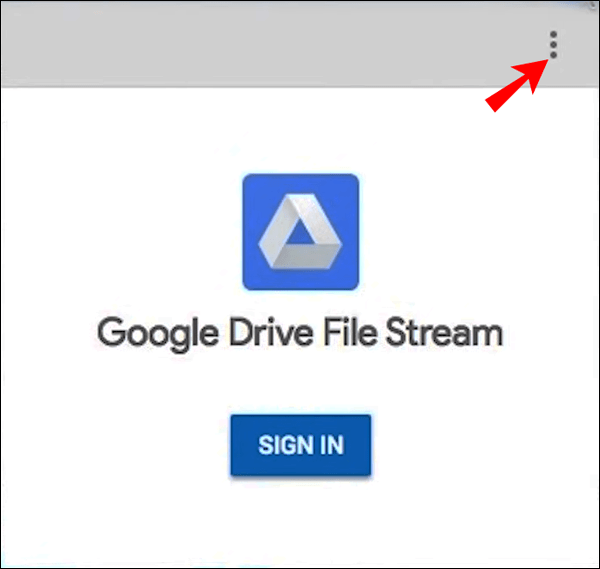
- Pergi ke folder Aplikasi dan cari aplikasinya.
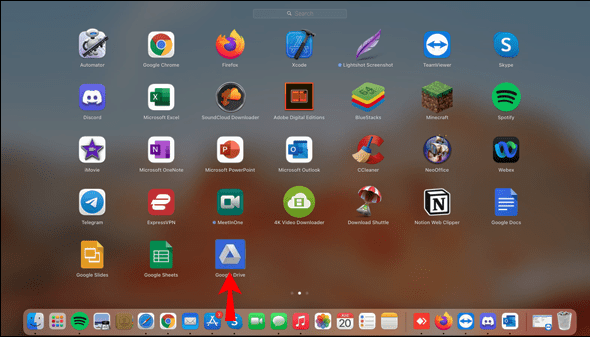
- Klik kanan padanya dan ketik "Pindah ke sampah."
Sekiranya anda telah menyelesaikan langkah-langkah ini dan anda melihat pemberitahuan yang mengatakan bahawa beberapa peluasan aplikasi sedang digunakan, ikuti langkah di bawah:
- Tekan ikon Apple.
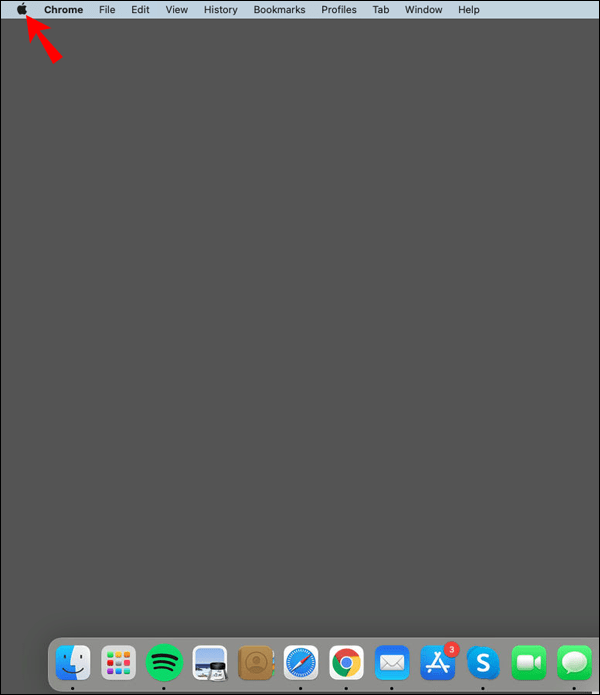
- Pilih "Keutamaan Sistem."
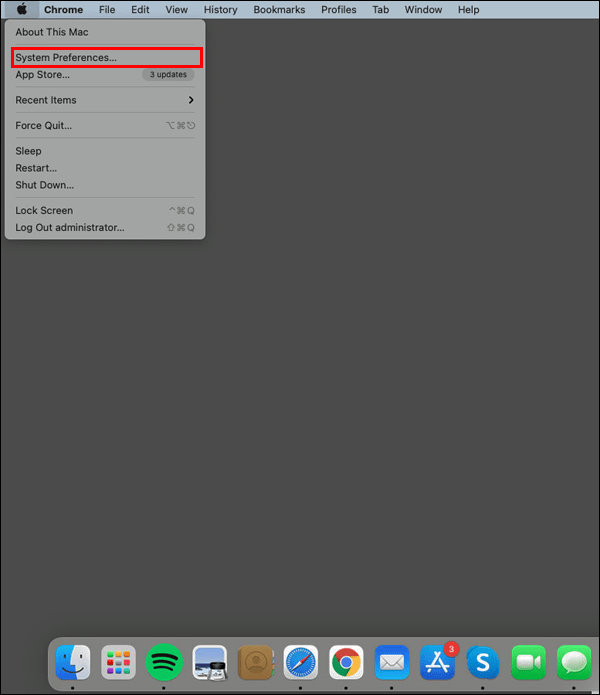
- Tekan "Sambungan."
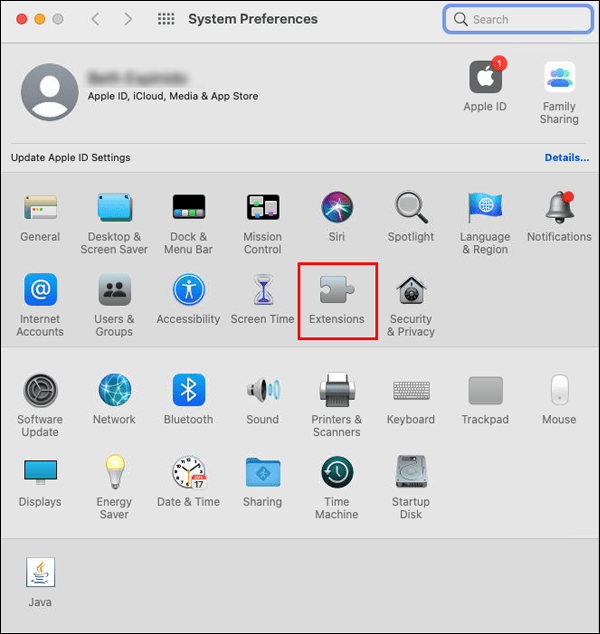
- Ketik "Pencari."
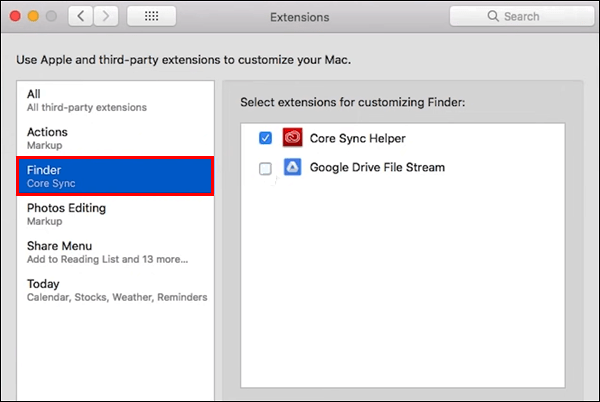
- Nyahtanda kotak pilihan di sebelah "Aliran Fail Google Drive."
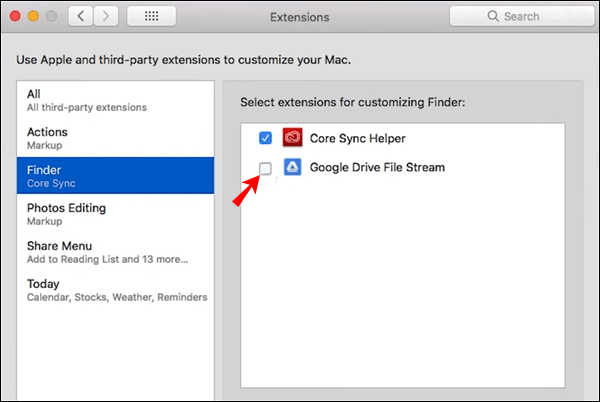
- Kembali ke aplikasi dan ketik "Pindahkan ke sampah."
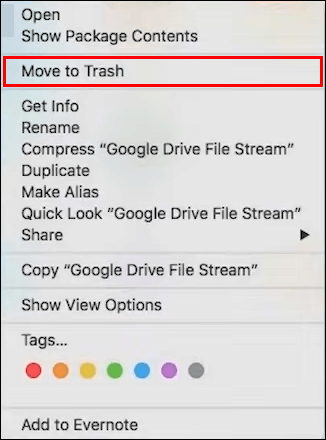
- Masukkan kata laluan anda jika diperlukan, dan aplikasi akan dicopot pemasangannya.
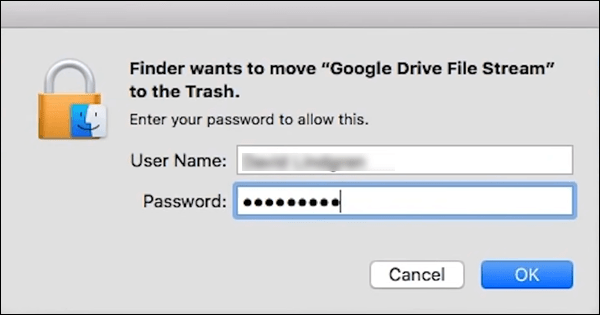
Google Drive Keluar
Kaedah yang berbeza untuk menyahpasang Google Drive tersedia dan bergantung pada platform yang anda gunakan. Mempelajari cara menyahpasang Google Drive boleh berguna tanpa mengira sama ada anda merancang untuk memasangnya semula. Yang terbaik ialah Google Drive tidak memadamkan fail yang diselaraskan semasa anda menyahpasangnya, jadi anda boleh mengaksesnya bila-bila masa yang anda mahukan.
Adakah anda pernah mencuba menyahpasang Google Drive? Adakah anda menggunakan salah satu kaedah yang kami sebutkan dalam artikel itu? Beritahu kami di bahagian komen di bawah.